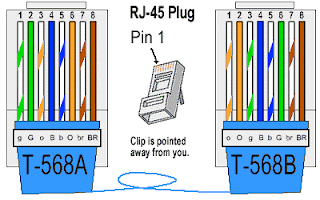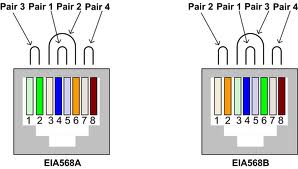Pada artikel kali ini saya akan membahas cara membangun jaringan
warnet yang mungkin bisa membantu sobat yang ingin membuka usaha warnet atau sebagai
pengetahuan pribadi. PC yang menjalankan (OS) atau sistem operasi jaringan yang
berfungsi sebagai server. Berikut Cara membuat Jaringan Warnet pertama
hendaknya sebelum kita melaksanakan instalasi jaringan, terlebih dahulu kita
mempersiapkan Hardware dan software yang akan tersambung di dalam lingkup
jaringan tersebut.
Beberapa langkah - langkah persiapan yang diperlukan sebagai
berikut ini :
1.
PC Server, Spesifikasi Minimal
Hardware :
MotherBoard Kecepatan setara 3.00 Ghz untuk dual Core, Ram 1 Ghz, Harddisk 160
GB, NIC / LAN Card 10/100 Mbps, Drive DVD / CD Writer, Spesifikasi lain
Optional, Software Windows XP SP2, Bandwith Controller / Manager, Billing
System, Anti Virus, Firewall, Anti Spyware, Malware, Adware.
2.
PC Client Hardware :
MotherBoard Kesepatan
setara 2.80 Ghz, Ram 512 MB, Harddisk 40 Ghz, VGA Card Optional untuk Game,
Software Windows XP SP2, Browsing Tools Internet Explorer, Mozilla FireFox,
Chatting Tools : Yahoo Messenger, MiRC, Game Online, Example: Warcraft III,
Ragnarok Online, Counter Strike, Adobe Reader, Anti Virus, Winamp, Microsoft
Office, Billing System.
3.
Hub / Switch / Router
Merupakan alat yang
digunakan untuk membagi koneksi internet dari PC server ke PC Client.
4.
Modem
Adalah sebuah device
yang digunakan sebagai penghubung dari sebuah PC atau jaringan ke Penyedia
Layanan Internet (Internet Service Provider / ISP).
5.
Topology Jaringan dan Pengkabelan
Dilihat
dari tiga jenis topologi jaringan yang ada yaitu topologi ring,topologi bus dan
topologi star maka yang paling baik dan ekonomis digunakan untuk instalasi pada
warnet adalah topologi star. Untuk penerapan Topology Jaringan STAR pada kasus
diatas, disarankan pemasangan sebagai berikut :
Keterangan
Gambar :
Kabel Merah :
Kabel UTP/LAN yang menghubungkan antara Switch dengan PC client,
Kabel Biru :
Kabel yang menghubungkan antara Switch dengan PC Server,
Kabel Hijau :
Kabel Yang menghubungkan antara PC Server dengan Modem Eksternal,
Sedangkan Skema dasar Pemasangan Kable UTP pada Konektor RJ-45.
Adapun urutan kabel - kabelnya adalah sebagai berikut : OP – O – HP – B – BP –
H – CP – C ( O = Orange, P = Putih, B = Biru, H = Hijau, C = Coklat
). Pengecekan - pengecekan koneksi antara PC Client dengan Switch dapat
dilakukan dengan dua langkah cara sebagai berikut :
Tester ini mampu mengetahui apakah koneksi kabel antara ujung yang
satu dengan yang lainnya sudah terpasang dengan baik atau belum. Jika tidak
mempunyai alat tersebut pengetesan bisa dilakukan dengan cara manual yang akan
dijelaskan pada Nomor dua dengan menandai ujung kable.
Lalu dipasang dengan penyesuaian antara nomor yang ada pada client
dan nomor yang tertera pada Switch. jika satu ujung kable dipasang pada PC
client No.1 maka ujung yang lain hendaknya dipasang pada port No.1 pula pada
Switch. Jika kabel tersambung dengan benar maka lampu yang terdapat pada Switch
akan menyala. Jika tidak lampu tidak akan menyala atau menyala. Jika hal ini
terjadi, harus dilakukan langkah pengecekan berikut :
- Periksa apakah Konektor RJ-45 sudah terpasang pada portnya masing-masing dengan benar.
- Pemasangan yang benar adalah jika sudah terdengar bunyi klik pada saat memasukan konektor.
- Periksa apakah ada kabel UTP/LAN yang bengkok hingga ada kemungkinan kabelnya ada yang patah.
- Pemasangan ulang Jika kedua langkah tadi tidak menyelesaikan masalah maka harus diakan pemasangan ulang konektor RJ-45.
- Ada kemungkinan bahwa pada saat pemasangan konektor tidak semua kabel terhubung pada posisi yang benar.
- Mengganti kabel Jika itupun tidak menyelesaikan masalah, maka langkah yang harus dilakukan adalah mengganti kabel tersebut.
- Ada kemungkinan ada kable yang putus didalam, yang disebabkan pada saat pemasangan kabel mengalami bengkok yang parah sehingga inti salah satu kable putus.
Semoga bermanfaat, tks